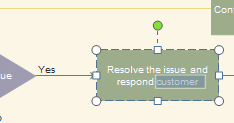Crear Diagrama de Flujo para PPT en Mac
No es fácil crear un diagrama de flujo directamente en PowerPoint, pero puedes intentarlo de otra manera: crealo en Edraw y exportalo a formato PPT con un solo clic.
Edraw te permite crear impresionantes diseños de diagramas de flujo y acelerar el trabajo con herramientas de productividad. No importa qué dispositivos estés utilizando, Mac, PC o Linux, nuestro software multiplataforma puede funcionar bien y ayudar a producir un diagrama de flujo atractivo al instante.
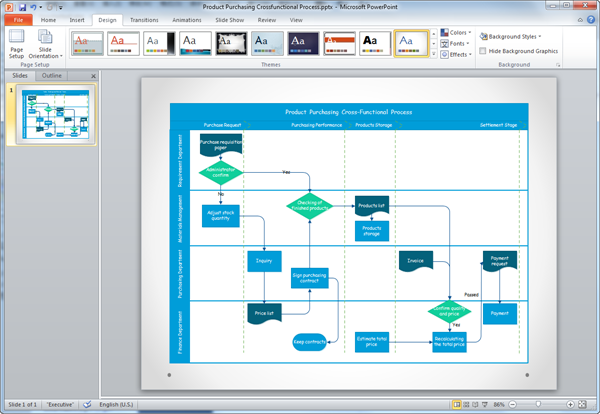
Descarga el Software de Diagrama de Flujo para Crear un Diagrama de Flujo en PPT
Introducción del Creador de Diagramas de Flujo de Mac
Edraw contiene una variedad de características únicas para simplificar el proceso y acelerar tu dibujo de diagrama de flujo. El botón flotante inteligente te permite agregar y conectar una forma de una vez. Hay muchas formas de exportar tu diagrama de flujo para que puedas compartirlo con otros con un formato mutuo. Las funciones de colaboración en tiempo real te permiten a ti y a tu equipo comunicarse en un proyecto en tiempo real.
Cómo Crear un Diagrama de Flujo
Crear un Diagrama de Flujo con símbolos y plantillas de diagrama de flujo previamente dibujados es increíblemente fácil. Nada nuevo para dibujar, a través de arrastrar y soltar las formas existentes, puedes obtener diagramas de flujo de aspecto profesional. En "Plantillas Disponibles", busca el tipo de Diagrama de Flujo, haz doble clic para comenzar un nuevo dibujo.
- Formas: Arrastra y suelta formas desde la biblioteca de símbolos de diagrama de flujo. Agrega y conecta una forma haciendo clic en los botones flotantes. Arrastra los manejadores de selección para cambiar el tamaño de las formas. Usa la barra de colores o la paleta para cambiar el color.
- Herramienta de texto: La mayoría de las formas están diseñadas con cuadros de texto. Haz doble clic en la forma para escribir tu contenido personalizado.
- Temas: Haz clic en el tema para cambiar la fuente, el color, la línea y el efecto de relleno al mismo tiempo.
- Fondo: Arrastra y suelta tu fondo preferido desde la biblioteca Fondo al diagrama.
- Título: Arrastra títulos de estilo prefabricados desde la biblioteca Titulo .
- Exportar: haz clic en el Menú Archivo.-> Haz clic en Exportar y Enviar.-> Elige el formato PDF y exporta el diagrama.
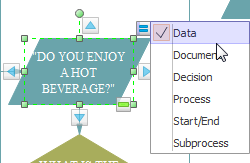
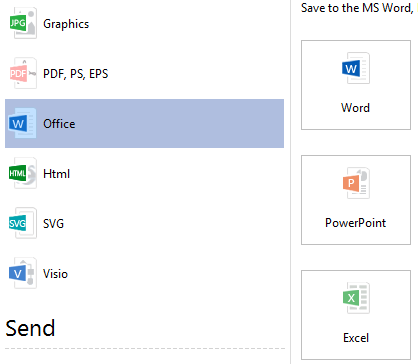
Exportar Diagrama de Flujo a PPT
Edraw te ayuda a comenzar con tus diagramas de flujo rápidamente y a exportar a formato PPT instantáneamente con un solo clic.
Edraw es compatible con MS PowerPoint, lo que significa que los archivos EDDX se pueden convertir a archivos de PowerPoint sin problemas. La imagen de arriba muestra los excelentes resultados que Edraw logra.
Ve a la pestaña Archivo , haz clic en el botón Exportar y elige PowerPoint para guardar tu archivo en formato PPTX.
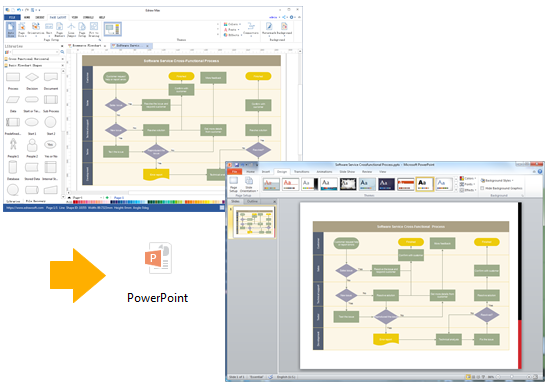
Es compatible con las versiones de PowerPoint 2007, 2010 y 2013.
Diagrama de Flujo Personalizado en PowerPoint
El diagrama de flujo exportado seguirá siendo de característica vectorial en MS PowerPoint. Aún puedes editar texto, volver a colorear la forma y aplicar un estilo rápido en MS PowerPoint.